Исправить ошибку Origin при загрузке веб-страницы
Хотя это очень редкое сообщение об ошибке, вы можете увидеть пустую страницу с сообщением « Ошибка(Origin Error) источника » при попытке загрузить веб-страницу. Вот некоторые потенциальные исправления, которые могут вам помочь. Я попробовал пару вещей на ПК, которые помогли мне решить проблему с загрузкой веб-страницы Origin Error , которой я делюсь со всеми вами.
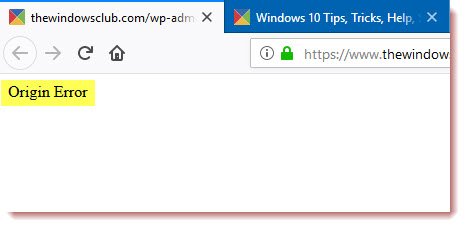
Эта ошибка не связана с популярной игрой Origin, где все, что вам нужно сделать, это переустановить клиент. Это может произойти с любым браузером при посещении веб-сайта.
Исправить ошибку Origin при загрузке веб-страницы
1] Очистить кэш с помощью Ctrl+F5
Вы можете Hard Refresh очистить кеш вашего браузера, нажав комбинацию Ctrl +F5 . Вы также можете выполнить очистку вручную для Chrome, Firefox и Edge .
2] Удалить прокси

- Нажмите клавишу Windows + R, затем введите « inetcpl.cpl » и нажмите Enter, чтобы открыть свойства Интернета.(Internet Properties.)
- Затем перейдите на вкладку « Подключения(Connections ) » и выберите «Настройки локальной сети».
- Снимите флажок « Использовать прокси-сервер для вашей локальной сети(Use a Proxy Server for your LAN) » и убедитесь, что установлен флажок « Автоматически определять настройки ».(Automatically detect settings)
- Нажмите «ОК»(Click OK) , затем «Применить»(Apply) и перезагрузите компьютер.
Если вы используете сторонний прокси-сервис, обязательно отключите его.
3] Очистите DNS(Flush DNS) , сбросьте Winsock и сбросьте TCP/IP
Иногда веб-сайты не разрешаются, потому что DNS на вашем компьютере все еще помнит старый IP-адрес. Поэтому обязательно выполните сброс DNS(Flush the DNS) , сброс Winsock(Reset Winsock) и сброс TCP/IP .

Вы также можете использовать нашу бесплатную программу FixWin для выполнения этих трех операций одним щелчком мыши.
4] Используйте общедоступный DNS Google
Вы можете использовать Google Public DNS и посмотреть, работает ли это для вас. Вам необходимо явно изменить настройки DNS(change the DNS settings) в вашей операционной системе, используя IP(DNS IP) - адреса DNS. Это обеспечит правильное преобразование имени веб(Website) -сайта в IP-адрес.
5] Для издателей и владельцев веб-сайтов
Если вы владелец веб-сайта, проверьте, использует ли ваш сайт несколько служб кэширования. Например, если вы используете несколько веб-сервисов, например. MaxCDN , Sucuri для безопасности, Cloudflare , плагин кэширования(Caching) , плагин Minify и т. д., то это может привести к конфликтам, что приведет к этой ошибке. Если вы используете Ezoic для рекламы, убедитесь, что его IP(IPs) -адреса внесены в белый список на его серверах, а также проверьте , не вызывает ли проблема их приложение Cache или Speed. (Cache)Возможно, вы хотите сбросить весь кеш CDN и посмотреть, поможет ли это. Если ничего не поможет, обратитесь в их поддержку.
Дайте нам знать, если у вас есть другие предложения.(Let us know if you have any other suggestions to make.)
Related posts
Fix Recover Web Page Error в Internet Explorer
Fix Internet May не доступен Error на Android
Fix ERR INTERNET DISCONNECTED Error в Chrome
Как исправить ошибку Origin 9:0 в Windows 10
Как исправить ошибку Origin 327683:0
Fix BitLocker Drive Encryption не может быть использован, Error 0x8031004A
Как исправить Internet Explorer столкнулся с проблемой и должен быть закрыт
Как исправить ошибку «Нет защищенного интернета» в Windows 10
Как исправить сбои Flash в Internet Explorer 11
Исправить Невозможно открыть файлы PDF в Internet Explorer
Fix Amazon PrimeVideo Error Code 7031
Fix Shortcut Icons изменились на Internet Explorer icon
Исправить пропадание Интернета в Windows 10
Что такое 403 Forbidden Error and How, чтобы исправить это?
Fix Internet Explorer не может отобразить webpage error
Fix System Restore не завершен, Error код 0x80070005
Fix Bdeunlock.exe Bad image, System Error или не отвечает ошибкам
Исправить Internet Explorer 11, который не отвечает
Fix No Internet Connection После обновления Creators Creators Windows 10
Fix Favorites отсутствует в Internet Explorer на Windows 10
